来源:小编 更新:2025-05-03 07:01:14
用手机看
你有没有想过,把安卓系统装进U盘里,随时随地都能体验安卓的魅力?是不是听起来就有点小激动呢?别急,今天就来手把手教你,怎么制作一个属于自己的U盘安卓系统,让你的电脑瞬间变身安卓小能手!

首先,你得准备一个U盘,最好是2GB以上的,这样空间足够大,可以装下安卓系统。你需要以下工具:
1. DiskGenius:这个软件可以帮助你轻松分区U盘。
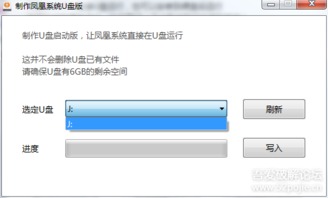
3. 安卓系统镜像文件:可以从网上下载,比如Android x86。
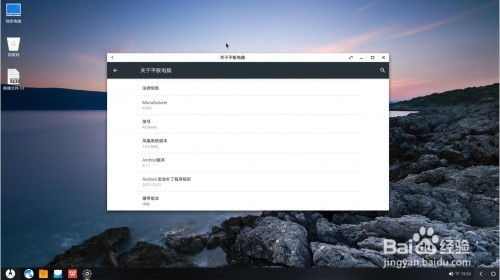
1. 分区:将U盘插入电脑,打开DiskGenius,选择“硬盘快速分区”,勾选“自定义”,设置两个分区,一个用于安卓系统,一个用于数据存储。系统分区大小以300MB为宜,数据存储分区大小根据你的需求来定。
2. 格式化:点击“确定”后,DiskGenius会自动格式化U盘,这个过程可能需要几分钟。
1. 打开UltraISO:下载并安装UltraISO,打开软件。
2. 加载镜像:点击“文件”菜单,选择“打开”,找到你下载的安卓系统镜像文件,点击“打开”。
3. 写入镜像:点击“启动”菜单,选择“写入硬盘映像”,选择你的U盘作为写入目标,点击“写入”按钮。
1. 重启电脑:将U盘拔出,重新插入电脑,并重启电脑。
2. 修改BIOS:在电脑启动时,根据屏幕提示按“ESC”或“F12”键进入启动菜单,选择U盘作为首选启动设备。
3. 启动安卓系统:等待片刻,安卓系统的启动菜单就会出现,选择第一个菜单选项,回车,就能看到熟悉的安卓系统桌面了。
如果你发现安卓系统默认是英文界面,别担心,可以轻松解锁中文:
1. 向上拖动屏幕顶部的“锁定”滑块和顶部的“喇叭”滑块解锁安卓。
2. 在安卓主界面选择“设置”,然后选择“语言和输入法”,选择“语言”,将语言设置为“中文(简体)”。
怎么样,是不是很简单?现在你就可以随时随地体验安卓系统的乐趣了。无论是办公、娱乐还是学习,U盘安卓系统都能给你带来全新的体验。快来试试吧,让你的电脑也来一场安卓的盛宴!